Patch Tuesday de mars 2023 : Problèmes à noter avant de mettre à jour votre Windows 11
Publié: 2023-03-23- Nouveaux problèmes courants de Windows Update 11
- 1. Impossible de terminer la mise à jour de Windows 11
- 2. Traitement SSD lent
- 3. Échec des packages de provisionnement
- 4. Écran bleu de la mort
- 5. Échec des candidatures sélectionnées
- 6. Incapacité de se connecter à l'accès direct
- Comment résoudre les problèmes de mise à jour de Windows 11
- 1. Redémarrez votre PC Windows
- 2. Mettre à jour les composants du gestionnaire de périphériques
- 3. Réparer les fichiers/images système avec SFC
- Fonctionnalités de la mise à jour Windows 11 22H2 de mars
- 1. Amélioration de l'interface de la barre des tâches et du menu Démarrer avec l'outil de recherche mis à jour
- 2. Conception et mise en page adaptatives de la barre d'état système
- 3. Ajout de l'enregistrement d'écran au programme Snipping Tool
- 4. Flexibilité accrue et amélioration générale de l'accès vocal
- 5. Considérations sur l'empreinte carbone avec les paramètres de recommandations énergétiques
- Comment modifier les paramètres de mise à jour de Windows 11 d'automatique à manuel
- Conclusion

Y a-t-il des problèmes avec Windows 11 ? Avec certitude. Dans cet article, nous abordons certains problèmes de Windows 11 auxquels les utilisateurs sont confrontés lorsqu'ils tentent d'effectuer une mise à jour. Nous parlerons de certains des problèmes liés à la mise à jour Microsoft Patch Tuesday pour mars 2023. L'article propose également des solutions à ces nouveaux problèmes de mise à jour Windows.
Nouveaux problèmes courants de Windows Update 11
Certaines des erreurs de mise à jour Windows les plus courantes de la mise à jour Windows 11 22H2 de mars 2023 sont mises en évidence ici.
1. Impossible de terminer la mise à jour de Windows 11
Plusieurs utilisateurs de Windows 11 se sont plaints de l'échec de la mise à jour de mars 2023 en raison de l'erreur 0x800f081f. Cette erreur vous empêche de terminer la mise à jour de Windows 11 et vous avertit que votre PC n'a pas installé la mise à jour avec succès. Ces utilisateurs restent bloqués ici et manquent les fonctionnalités innovantes qui accompagnent la nouvelle mise à jour.
2. Traitement SSD lent
Un autre problème courant avec la nouvelle mise à jour de Windows est la diminution des performances des opérations SSD. En règle générale, les PC équipés de disques SSD sont nettement plus rapides que leurs homologues HDD en raison de la structure et de la composition de ces disques. Cependant, les utilisateurs se sont plaints que la nouvelle mise à jour a imposé une sorte de charge à leurs SSD au point de les ralentir et même de les dégrader.
Pour certains utilisateurs qui ont réussi à mettre à jour leur PC avec la mise à jour Patch Tuesday de mars 2023, le temps de démarrage a augmenté. Cela signifie que pour certains PC qui démarrent généralement en 10 à 15 secondes, leurs SSD ont pris beaucoup plus de temps pour lancer les programmes de démarrage. Les temps de démarrage ont doublé dans certains cas.
3. Échec des packages de provisionnement
Avec la nouvelle mise à jour de Windows 11, les utilisateurs ont également signalé qu'ils n'avaient pas été en mesure de créer ou d'utiliser des packages d'approvisionnement (fichiers .PPKG). Normalement, ces packages permettent à un utilisateur de créer ou d'ajuster des configurations et des paramètres Windows pour atteindre un objectif spécifique. La nouvelle mise à jour a rendu la fonctionnalité boguée pour certains utilisateurs
4. Écran bleu de la mort
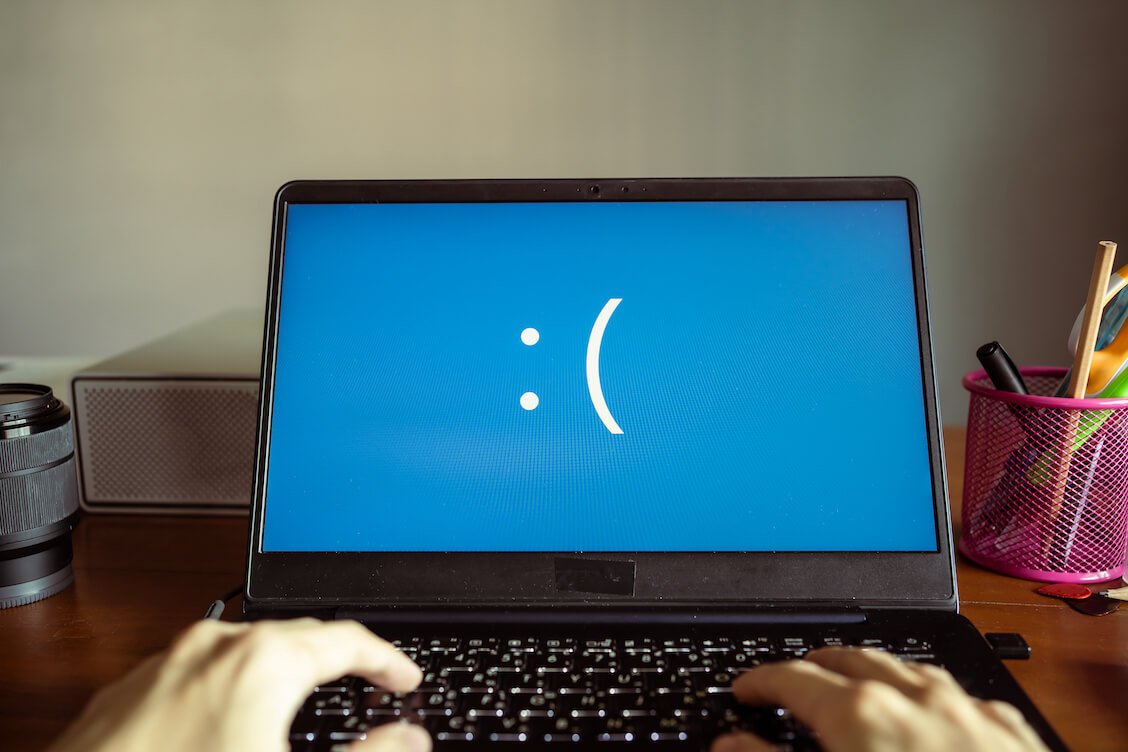
Quelques utilisateurs de Windows ont mentionné avoir dû faire face au problème BSoD après la mise à jour de mars de Windows 11. Mais un utilisateur affligé est un de trop, car cela signifie que votre système d'exploitation peut également être victime de BSoD lors de la mise en œuvre de la mise à jour Windows 11 22H2.
5. Échec des candidatures sélectionnées
Jusqu'à présent, les applications de personnalisation de l'interface utilisateur (UI) semblent les plus affectées par cela. Le meilleur exemple en est l'application Startallback pour la mise en œuvre des préférences utilisateur pour le bureau, la barre des tâches et d'autres personnalisations d'éléments d'interface Windows.
Le gros problème avec les échecs d'applications comme Startallback est qu'ils affectent le démarrage de Windows. Votre PC Windows peut être pris dans une boucle continue et incapable d'accéder à la page de connexion.
6. Incapacité de se connecter à l'accès direct
Les utilisateurs se sont également plaints de ne pas avoir pu se connecter à Direct Access et donc d'utiliser des connexions à distance sur des ordinateurs sur lesquels la dernière mise à jour de Windows 11 est installée. Ce problème a le plus affecté les clients et les bureaux distants, car il les empêche effectivement d'accéder au même réseau sans utiliser de VPN.
Avec la popularité du travail à distance, ce problème d'accès direct est l'un des plus gros problèmes de Windows 11 pour les utilisateurs qui ont du mal à faire fonctionner la mise à jour de mars.
Comment résoudre les problèmes de mise à jour de Windows 11
Voici quelques suggestions pour vous aider à résoudre les problèmes avec la mise à jour de mars 2023 Patch Tuesday Windows 11.
1. Redémarrez votre PC Windows
Le redémarrage de votre PC est la solution la plus ancienne du livre Windows. Ce processus termine généralement chaque programme activé et en cours d'exécution et redémarre l'ordinateur. Au cours du processus, les processus défectueux et problématiques sont généralement interrompus de force par le système d'exploitation Windows, vous permettant de retrouver l'utilisation de votre PC.
Si vous remarquez que votre PC a du mal à terminer la mise à jour, vous pouvez fermer la page des paramètres Windows où la mise à jour est affichée et lancer le processus de redémarrage de Windows.
2. Mettre à jour les composants du gestionnaire de périphériques

Une autre façon de résoudre les problèmes de mise à jour de Windows 11 consiste à vous assurer que vos packages de périphériques et de pilotes sont tous à jour avant de lancer la mise à jour. C'est délicat car Windows 11 vous permet généralement de mettre à jour les packages via Windows Update. Cependant, certains pilotes tiers peuvent être mis à jour à partir du Gestionnaire de périphériques. Ce sont ceux dont vous devriez vous inquiéter.
Si vous remarquez des problèmes de dysfonctionnement des applications à la suite de la mise à jour de Windows 11, une chose que vous pouvez faire est de mettre à jour vos pilotes via le Gestionnaire de périphériques. Les étapes pour ce faire sont données ci-dessous :
- Cliquez sur "Touche Windows + X" et sélectionnez "Gestionnaire de périphériques" dans la liste des raccourcis du programme.
- Sélectionnez le package de pilotes auquel une icône jaune est attachée et cliquez dessus avec le bouton droit.
- Dans la liste des options qui s'affichent, choisissez "Mettre à jour le pilote" et suivez les instructions.
Une fois la mise à jour terminée, redémarrez votre PC et observez les changements.
3. Réparer les fichiers/images système avec SFC
Une méthode fiable pour résoudre les problèmes de mise à jour de Windows consiste à utiliser la commande System File Checker (SFC). Cette commande est très efficace pour réparer et restaurer des images et des fichiers système. Ainsi, comme certains des problèmes avec la nouvelle mise à jour de Windows proviennent de ces fichiers manquants, vous pouvez utiliser SFC pour résoudre les problèmes.

Pour utiliser SFC pour résoudre les problèmes de mise à jour de Windows 11, suivez les étapes suivantes :
- Recherchez l' application système Windows d'invite de commande et ouvrez-la avec des privilèges d'administration.
- Une fois qu'il est opérationnel, entrez les commandes suivantes et appuyez sur Entrée : sfc /scannow.
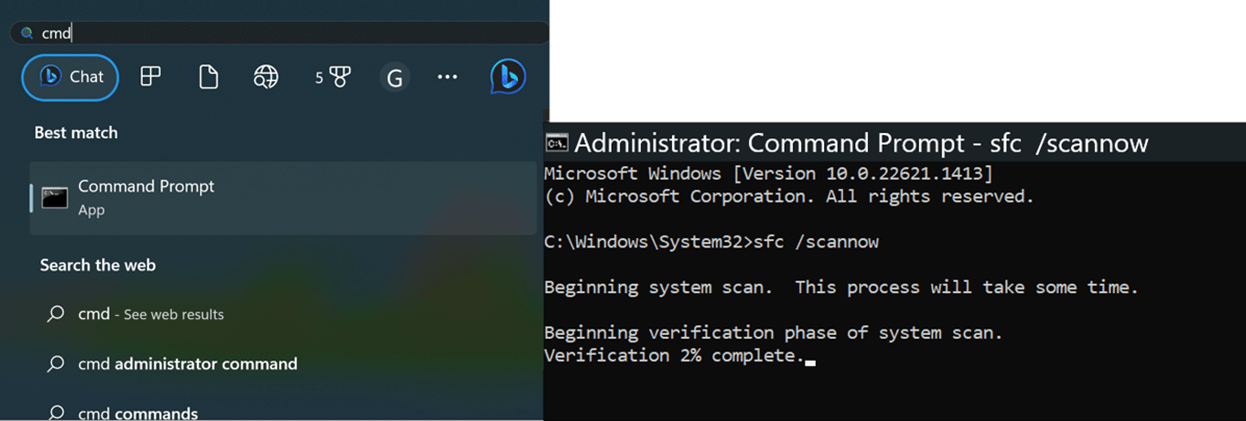
Le but de cette commande est que l'utilitaire SFC analyse votre lecteur pour s'assurer que tous les fichiers manquants sont réparés. Une fois le processus terminé, vous pouvez redémarrer votre PC et l'observer pour les modifications.
Maintenant que vous savez comment corriger les erreurs causées par la dernière mise à jour de Windows, voici quelques-unes des fonctionnalités de la mise à jour de mars 2023 de Windows 11 que vous pouvez vous attendre à obtenir.
Fonctionnalités de la mise à jour Windows 11 22H2 de mars
1. Amélioration de l'interface de la barre des tâches et du menu Démarrer avec l'outil de recherche mis à jour
La nouvelle mise à jour Windows 11 22H2 inclut une fonctionnalité qui vous permet de profiter d'un meilleur processus de recherche et d'une meilleure interface. Une fois la nouvelle mise à jour installée, vous avez le choix d'afficher le nouvel outil de recherche sous la forme d'une icône de zone de recherche, d'une icône de zone de recherche avec une étiquette ou de le masquer complètement. En outre, cela s'applique également à une disposition mise à jour du menu Démarrer qui vous permet d'afficher toutes vos applications épinglées en même temps ou divisées en pages.
L'objectif de ces mises à jour est d'améliorer le confort d'utilisation et la navigation. Ainsi, la mise à jour de mars vous donne plus de contrôle sur votre machine Windows et un accès à vos applications installées.
2. Conception et mise en page adaptatives de la barre d'état système
Bien qu'il semble privilégier les conceptions simplistes et l'utilité par rapport aux écrans excessivement colorés, Microsoft a toujours bien réussi aux utilisateurs qui souhaitent utiliser une coloration plus compatible avec les icônes. La dernière mise à jour de Windows 11 a réussi à rendre cette icône adaptative et cette coloration plus robustes. Cela est particulièrement vrai pour le design du plateau qui reprend désormais les couleurs de votre arrière-plan ou thème Windows.
De plus, la disposition de la barre d'état système est plus pratique pour les utilisateurs. Cliquer sur la région de la barre d'état affiche des informations sur l'alimentation du PC et la durée de vie de la batterie, le réseau et autres. Les icônes sur le plateau sont disposées dans une disposition simple, et les utilisateurs peuvent désormais faire glisser d'autres programmes dans cette disposition pour un accès plus facile.
3. Ajout de l'enregistrement d'écran au programme Snipping Tool
L'une des plus grandes mises à jour de Windows 11 est l'ajout d'une fonction d'enregistrement d'écran au programme Snipping Tool. Au début, ce programme servait de méthode utile pour la capture d'écran. Cependant, au fil du temps, il en est venu à inclure certaines fonctionnalités utiles, notamment la capture différée et maintenant l'enregistrement d'écran.
Avec la fonction d'enregistrement d'écran, vous n'aurez peut-être plus besoin d'utiliser des applications tierces coûteuses pour enregistrer votre écran. Tant que vous obtenez les dernières mises à jour, votre programme Snipping Tool inclura cette nouvelle fonctionnalité et vous permettra d'enregistrer votre écran gratuitement et de sauvegarder l'enregistrement où vous le souhaitez.
4. Flexibilité accrue et amélioration générale de l'accès vocal
Voice Access est un autre programme qui a prouvé que Windows 11 est une amélioration significative par rapport à Windows 10. L'objectif principal du programme est d'augmenter le contrôle de l'utilisateur sur son PC avec uniquement sa voix. Ainsi, avec Voice Access opérationnel sur votre PC, vous pouvez lui faire lire des textes et passer d'une application à l'autre.
La nouvelle mise à jour de Windows 11 a encore amélioré le contrôle de l'utilisateur via Voice Access. De nouvelles commandes vocales ont été ajoutées. De cette façon, votre PC Windows 'comprendra' plus facilement ce que vous lui dites de faire pour vous avec seulement votre voix et sans toucher votre clavier ou votre pavé tactile.
5. Considérations sur l'empreinte carbone avec les paramètres de recommandations énergétiques
Conformément aux appels mondiaux en faveur de la durabilité environnementale, Microsoft a renforcé ses efforts pour s'assurer que tous ses produits, matériels ou logiciels, sont conformes aux exigences de ces appels. La plus grande preuve de cet alignement est l'inclusion de paramètres qui permettent à l'utilisateur de réduire la quantité d'empreinte carbone générée par son PC.
La principale caractéristique sur ce front est la liste des recommandations de tâches qui aident votre PC à gérer plus facilement l'utilisation et la distribution de l'énergie. Si vous avez réussi à mettre à jour votre Windows 11 à l'aide de la mise à jour Patch Tuesday de mars, suivez les étapes suivantes :
- Cliquez sur "Touche Windows + I" pour accéder à la page des paramètres Windows.
- Sélectionnez l'option " Système" dans le volet de gauche et choisissez "Alimentation et batterie".
- Cliquez sur "Recommandations énergétiques" qui mène à une liste de paramètres que vous pouvez appliquer pour réduire votre empreinte carbone.
De plus, Microsoft vous fournit des liens sur la façon de réduire les émissions de carbone de votre PC. Pour accéder à ces liens, faites défiler la page Alimentation et batterie jusqu'à ce que vous arriviez à Consommation d'énergie et émissions de carbone . Cliquez sur cette option et vous serez redirigé vers une page sur l'économie d'énergie sur votre appareil Windows, l'amélioration de la durée de vie de la batterie et la réduction des émissions.
Comment modifier les paramètres de mise à jour de Windows 11 d'automatique à manuel
L'une des façons d'éviter les problèmes répertoriés dans cet article lorsque vous mettez à jour Windows 11 consiste à empêcher votre appareil d'effectuer automatiquement les mises à jour. Pour faire ça,
- Utilisez le programme Exécuter ( "touche Windows + R" ) et entrez services . msc.
- Dans la liste des services locaux, localisez "Windows Update" et double-cliquez pour afficher ses propriétés.
- Sous "Type de démarrage" , sélectionnez "Manuel" et cliquez sur "Appliquer" et "OK" pour mettre en œuvre les modifications.
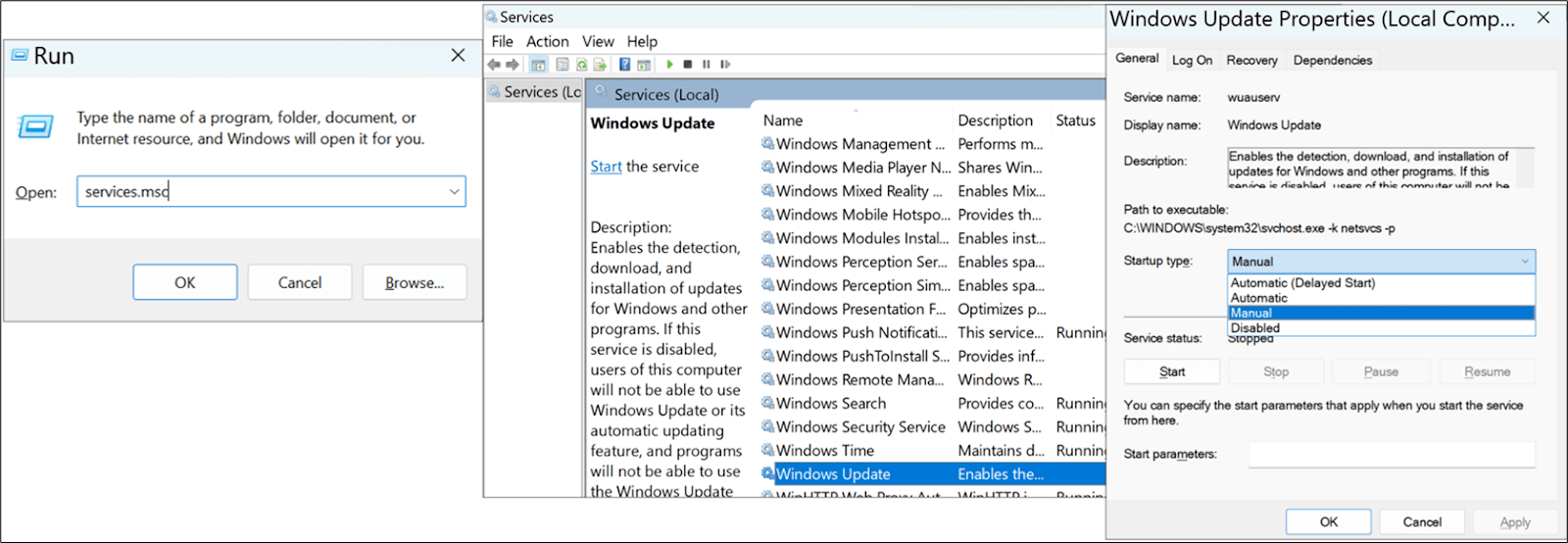
Une fois que vous avez fait cela, votre PC ne devrait plus se mettre à jour automatiquement. De cette façon, vous pouvez contrôler les mises à jour que vous autorisez uniquement après avoir pris connaissance des problèmes associés à ces mises à jour.
Conclusion
Les problèmes associés à la mise à jour Patch Tuesday Windows 11 pour mars 2023 peuvent être difficiles et induire des maux de tête. Ainsi, cet article a été écrit pour identifier certains de ces problèmes et les solutions possibles à ceux-ci.
